Si eres un fanático de los gadgets y te encanta hacer cualquier cosa que abarque el acceso remoto a tu dispositivo desde cualquier lugar, dale Servidor FTP SwiFTP un tiro. Es una aplicación gratuita de Android de código abierto que le permite conectarse de forma remota a su teléfono a través de WiFi / 3G para cargar y descargar contenido. Esta aplicación de Android convierte su teléfono en un servidor FTP al que se puede acceder mediante un IP FTP único generado por la aplicación. Probamos esta aplicación en HTC Desire y HTC Dream G1 y funciona perfectamente en ambos.
Descargue e instale SwiFTP
Primero descargue SwiFTP en su teléfono Android a través de Market. Puede buscar "swiFTP" en el mercado para obtener la aplicación.
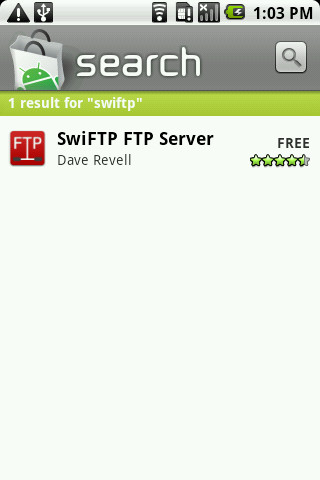
Una vez iniciado, dele cualquier nombre de usuario o contraseña, seleccione el puerto (el valor predeterminado es 2121) y seleccione otras configuraciones antes de hacer clic en Guardar.
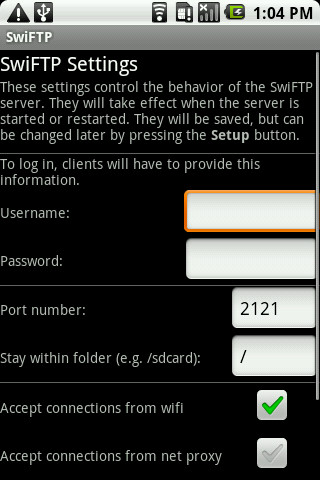
Ahora haga clic en Iniciar para comenzar el servidor.
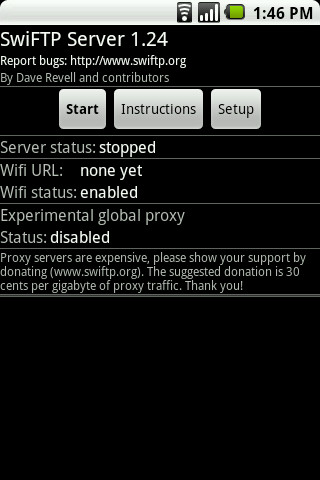
Anote la dirección FTP (consulte URL de Wifi encaptura de pantalla a continuación) generada por la aplicación y úsela para conectarse a través de cualquier cliente FTP de escritorio. También puede asignar la ubicación de la red para un acceso rápido en el Explorador de Windows.
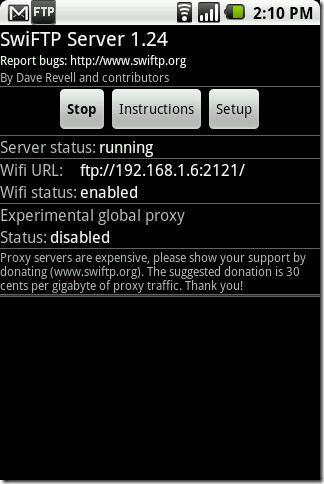
Acceda a los archivos del teléfono Android asignando la ruta de red en Windows
Para asignar el dispositivo como ruta de red, en el Explorador de Windows, en la sección Ubicación de red, haga clic con el botón derecho para seleccionar Agregar ubicación de red desde el menú contextual.
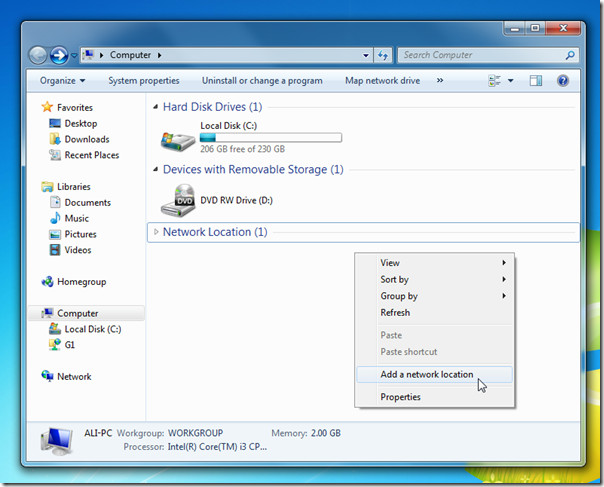
Aparecerá el asistente Agregar ubicación de red. En el primer paso, ingrese la dirección FTP de la IP interna (URL de WiFi) seguido del número de puerto (2121) como se muestra en la captura de pantalla a continuación. Presione siguiente para continuar.
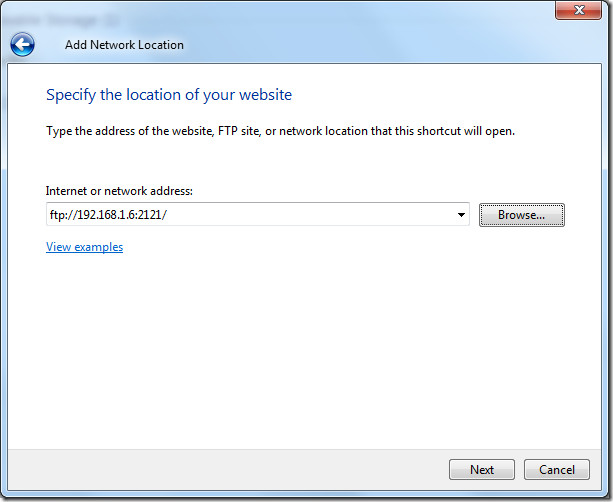
Ahora ingrese un nombre de usuario apropiado (el mismo que utilizó en el primer paso) para conectarse con el servidor FTP y haga clic en Siguiente para continuar.
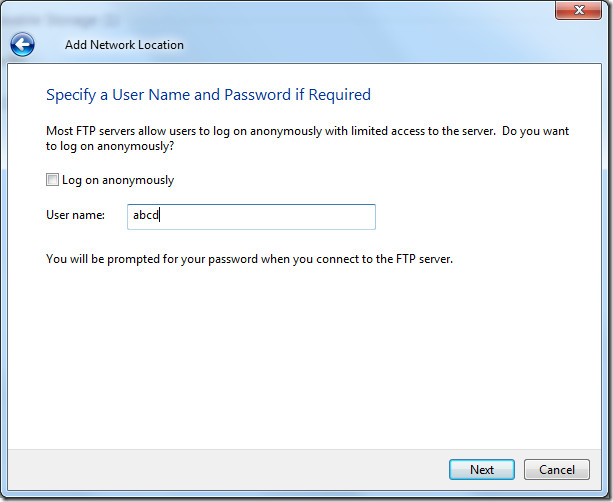
En el último paso, proporcione un nombre apropiado de ubicación de red y haga clic en Siguiente.
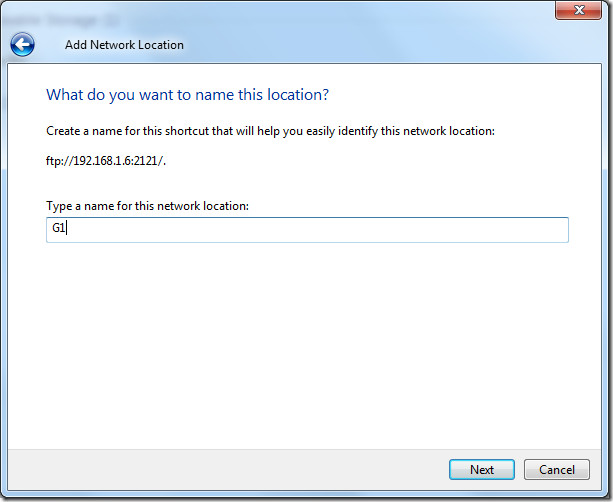
En el diálogo informativo del asistente, puede habilitar Abra esta ubicación de red cuando haga clic en Finalizar opción para ver y administrar de inmediato el contenido de su teléfono Android. Una vez hecho esto, haz clic en Finalizar.
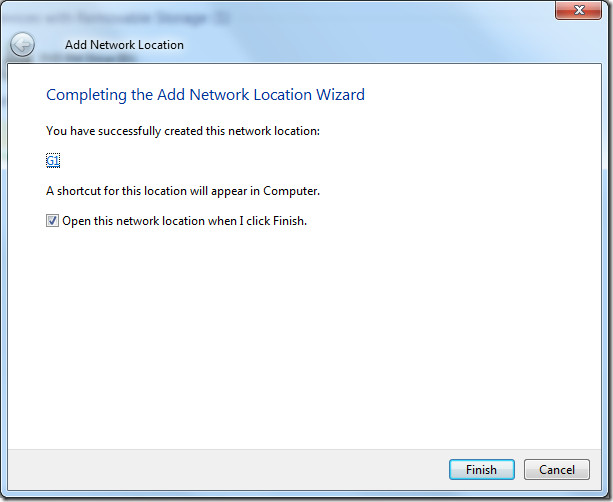
Se le pedirá que ingrese la contraseña, luego de lo cual, se abrirá de inmediato la ubicación de la red, permitiendo un fácil acceso a los archivos y carpetas de su teléfono Android.
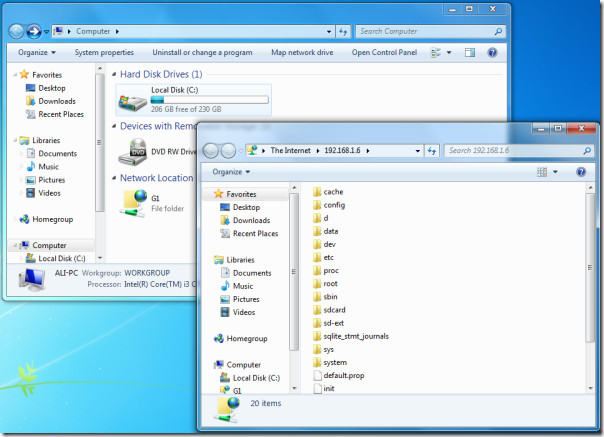
La ventaja del mapeo es que puede elegir guardar la contraseña y acceder a la carpeta rápidamente desde Mi PC sin tener que ingresar las credenciales una y otra vez.
Si enfrenta algunos problemas de velocidad de acceso a archivos, puede probar una aplicación de cliente FTP dedicada como FileZilla.
Lo probamos en Android 2.1 ejecutándose en G1 rooteado y HTC Desire no rooteado. Con un teléfono Android rooteado, obtienes acceso completo a la raíz. Las pruebas se realizaron en el sistema operativo Windows 7 de 32 bits.
Descargue SwiFTP (descárguelo de la página del proyecto o simplemente puede instalarlo desde el Android market)













Comentarios